A Microsoft bevezette a jelszó nélküli bejelentkezési funkciót a Microsoft Edge böngészőbe a Windows 10 2018. októberi frissítésében.
Az új biztonsági funkció feloldja a Microsoft szolgáltatásaiba történő bejelentkezés lehetőségeit anélkül, hogy jelszót kellene megadnia; a funkcionalitás jelenleg a Microsoft Edge-re és a Microsoft olyan szolgáltatásaira korlátozódik, mint a OneDrive, a Microsoft Store, az Outlook vagy a Skype.
A Microsoft Edge két fő jelszó nélküli hitelesítési módot támogat: Windows Hello vagy FIDO2-alapú.
A Windows Hello nem új szolgáltatás; A Windows 10 felhasználói használhatják a fiókokba történő bejelentkezéshez a Windows 10 rendszert futtató eszközökön. A támogatás kiterjesztésre került a Microsoft Edge-re a Windows 10 1809-es verziójában, hogy lehetővé tegye a jelszó nélküli bejelentkezéseket a Windows Hello használatával.
A Microsoft az új funkciófrissítésben is támogatást adott a FIDO2 alapú biztonsági kulcsokhoz. A Windows felhasználók használhatnak biztonsági kulcsot, pl.g. a Yubicótól vagy a Feitian Technology-tól kezdve a Microsoft Fiókokba történő bejelentkezéshez a Microsoft Edge szolgáltatásban. A biztonsági kulcsok által támogatandó szolgáltatások listája a Microsoft Docs webhelyén található.
A FIDO2 alapú biztonsági kulcsok csatlakoztathatók a Windows 10 eszközök USB portjaihoz.
Az új hitelesítési lehetőségek beállítása
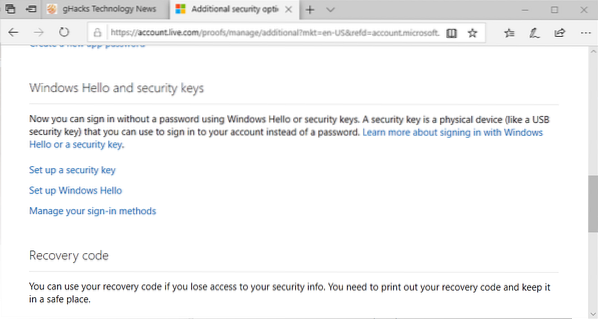
Információt a biztonsági kulcs vagy a Windows Hello beállításáról a Microsoft szolgáltatásokba való bejelentkezéshez a Microsoft Edge szolgáltatásban nem a Microsoft tartalmazza a Windows blog közleményében, de útmutatásokat talál a Microsoft 365 blogon.
Így állíthatja be az új biztonsági funkciót:
- Nyissa meg a következő linket a Microsoft Edge-ben: https: // account.élő.com / proofs / kezelni / további?mkt = hu-USA & refd = számla.microsoft.com & refp = biztonság
- Megjegyzés: Megnyithatja a linket egy másik böngészőben, de azt az üzenetet kaphatja, hogy "A böngészője vagy az operációs rendszere nem támogatja ezt".
- Megkérhetik, hogy jelentkezzen be Microsoft-fiókjába.
- Görgessen le az oldalon a Windows Hello és a biztonsági kulcsok szakaszig.
- Válassza a "Biztonsági kulcs beállítása" lehetőséget, ha FIDO2-alapú biztonsági kulcsot szeretne használni az Edge használatával történő bejelentkezéshez.
- Válassza a "Windows Hello beállítása" lehetőséget, ha ehelyett a Windows Hello szolgáltatást szeretné használni.
- Megkérhetik, hogy jelentkezzen be a Microsoft-fiókba (újra).
- Kövesse az utasításokat ettől a ponttól kezdve a kívánt bejelentkezési módszer beállításához az Edge alkalmazásban.
A Microsoft a következő oldalon megjeleníti az utasításokat. Ha biztonsági hardverkulcs beállítását választotta, a Microsoft elmagyarázza, hogy vagy be kell dugnia, és meg kell nyomnia az eszköz arany körét, ha USB-n keresztül van csatlakoztatva, vagy tartsa közel az NFC olvasóhoz, és nyomja meg az arany kör gombot, ha NFC-t használ.
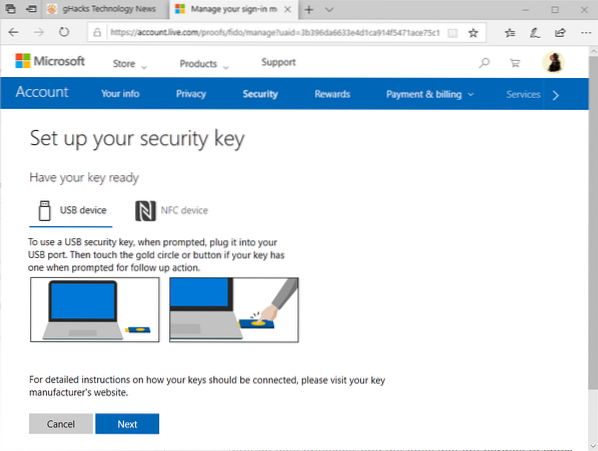
Csatlakoztassa a biztonsági kulcsot, amikor erre kéri, és kövesse a képernyőn megjelenő utasításokat a beállítás befejezéséhez. Ettől a pillanattól kezdve használhatja az új hitelesítési módszert, amikor bejelentkezik a Microsoft szolgáltatásaiba az Edge böngészővel.
Amikor legközelebb bejelentkezik a Microsoft Edge szolgáltatásba, válassza a További lehetőségek> Biztonsági kulcs használata lehetőséget a bejelentkezéshez.
Záró szavak
A Microsoft úgy véli, hogy a jelszó-korszak véget ér, és hogy a jelszó nélküli hitelesítési módszerek, például a Windows Hello vagy a biztonsági kulcsok használata a továbblépés módja.
A funkcionalitás jelenleg meglehetősen korlátozott, mivel csak a Microsoft online szolgáltatásait támogatja, és megköveteli, hogy a felhasználók a Microsoft Edge-t használják.
Néhány jelszókezelő, például a Last Pass, támogatja a biztonsági kulcsokat is. Az első Yubico készüléket 2010-ben tekintettük át.
A Microsoft a következő évben azt tervezi, hogy ugyanazokat a hitelesítési funkciókat vezeti be a munkahelyi és iskolai fiókok számára az Azure Active Directoryban.
Most Te: mi a preferált bejelentkezési módszer?
 Phenquestions
Phenquestions


